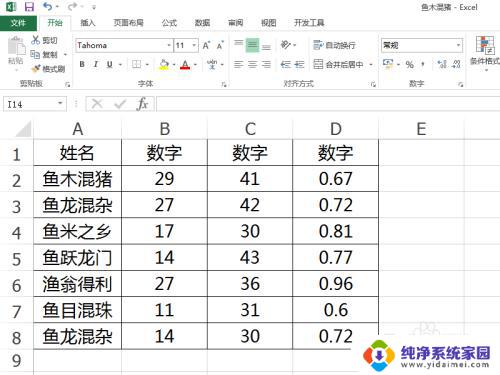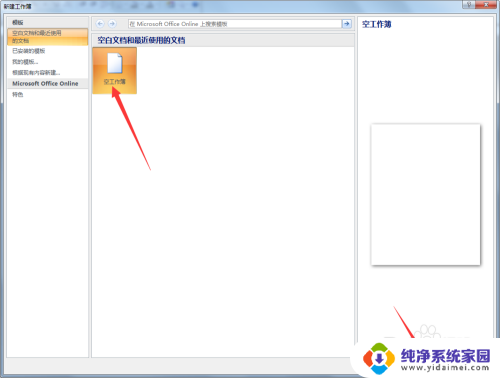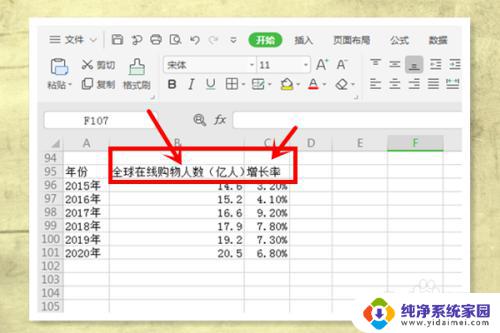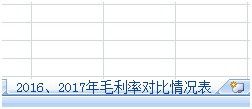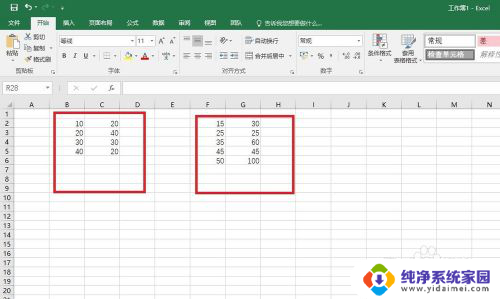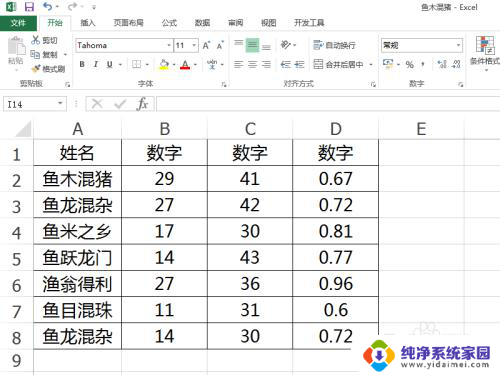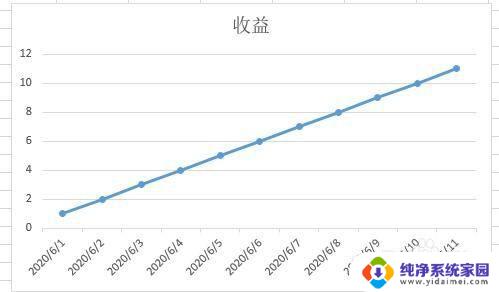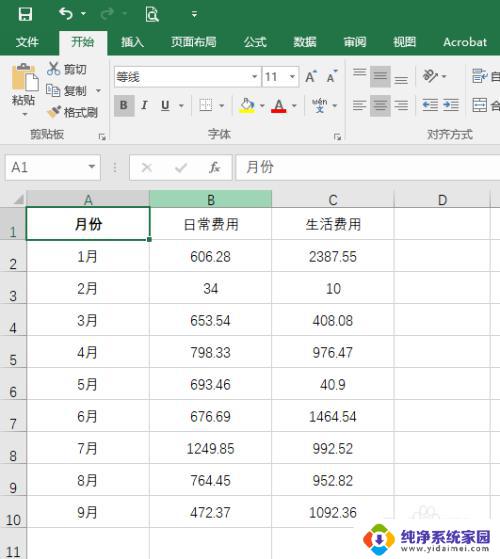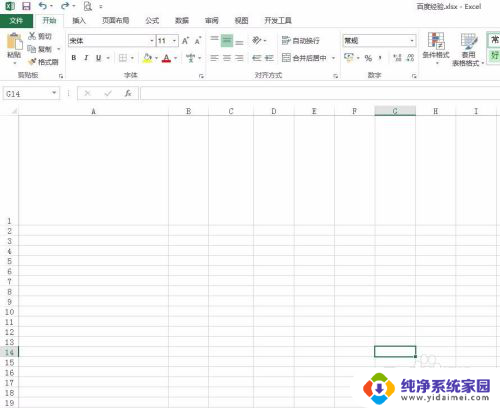excel添加折线图 Excel表格中折线图的创建方法
更新时间:2024-03-20 09:46:42作者:jiang
在Excel中添加折线图是一种常见的数据可视化方法,能够直观地展示数据之间的趋势和关系,通过简单的操作,用户可以在Excel表格中轻松创建出漂亮的折线图。本文将介绍如何利用Excel快速添加折线图,让您的数据更加直观、清晰。无论是展示销售数据、趋势分析还是其他数据分析需求,折线图都是一个非常有效的工具,帮助用户更好地理解数据。
具体方法:
1.第一步:打开表格
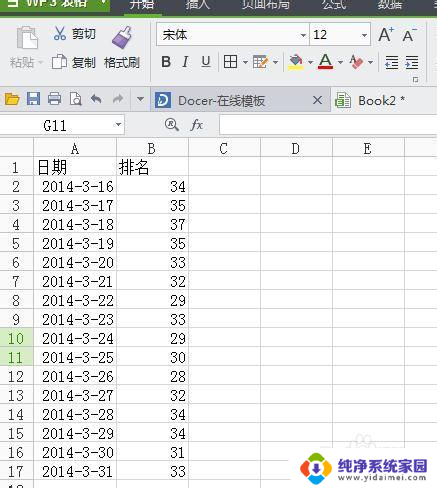
2.第二步:选中整个表格,单击“插入”菜单下的“图表”功能。会跳出一个窗口
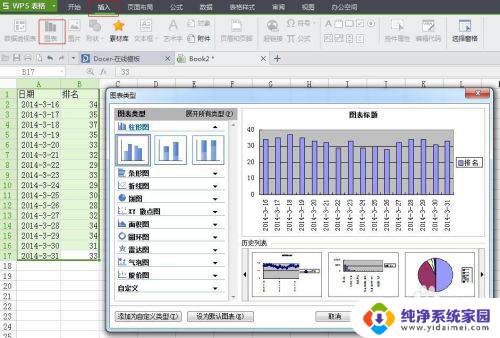
3.第三步:在图表类型窗口中选择“折线图”下的“数据点折线图”,单击下一步

4.第四步:在跳出的窗口中,单击下一步
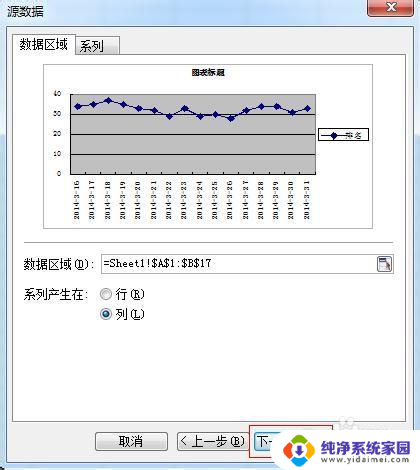
5.第五步:“标题”下的“图表标题”命名为“关键词排名折线图”,X轴命名为“日期”。Y轴命名为“排名”;在“数据标志”下的“值”前面打勾,然后点击完成
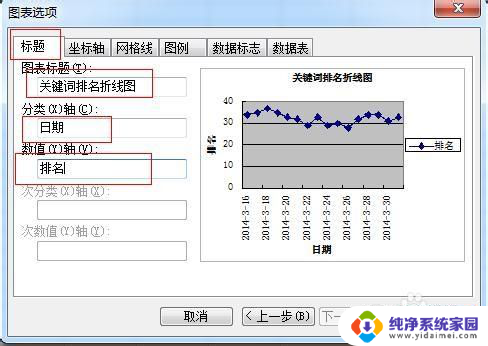

6.第六步:插入的折线图如下图所示

以上就是添加Excel折线图的全部内容,如果遇到这种情况,你可以按照以上步骤解决问题,非常简单和快速。